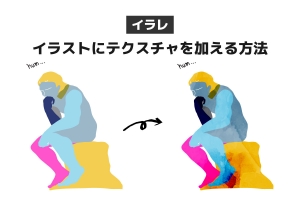インクではなく凸凹で絵や文字を浮かび上がらせるエンボス加工。
procreateでも簡単にエンボスっぽく見せることができます。
目次
エンボス効果の作り方
簡単なエンボステキストを作ってみましょう。
文字での説明は下に続きます。
手順
ベースとなる文字を書く
背景色を好きな色に設定し、白で好きな文字を描く。テキストを使う場合はラスタライズしとく。
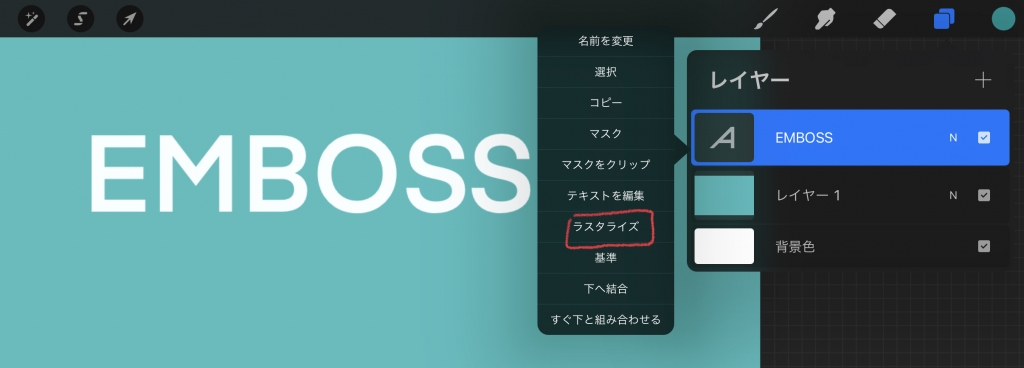
影をつくる
- 文字レイヤーを複製し、下に来たレイヤーを影レイヤーとする。
- 影レイヤーの文字色を背景色より暗めの色に設定する。
- 影レイヤーを左斜め下に少しだけずらし、ぼかし(ガウス)を3~5%程度かける。
- 文字レイヤーを2本指長押しで選択した状態で、影レイヤーを2回タップ>選択部分を消去。
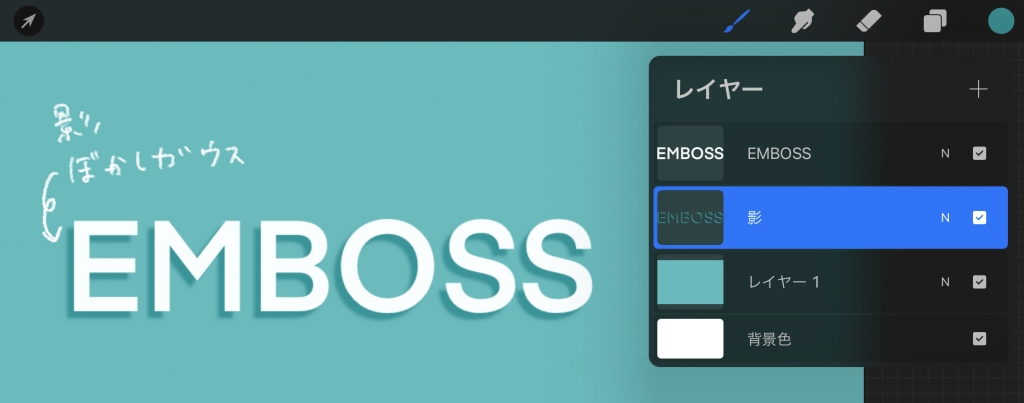
ハイライトをつくる
- 文字レイヤーを再度複製し、上に来たレイヤーをハイライトレイヤーとする。
- ハイライトレイヤーを1~2mmほど右斜め上にズラす。
- 文字レイヤーを2本指長押しで選択した状態で、ハイライトレイヤーを2回タップ>選択部分を消去。
- 文字レイヤーを非表示にする。
- ハイライトレイヤーの位置を調整してぼかし(ガウス)を2%程度かける。
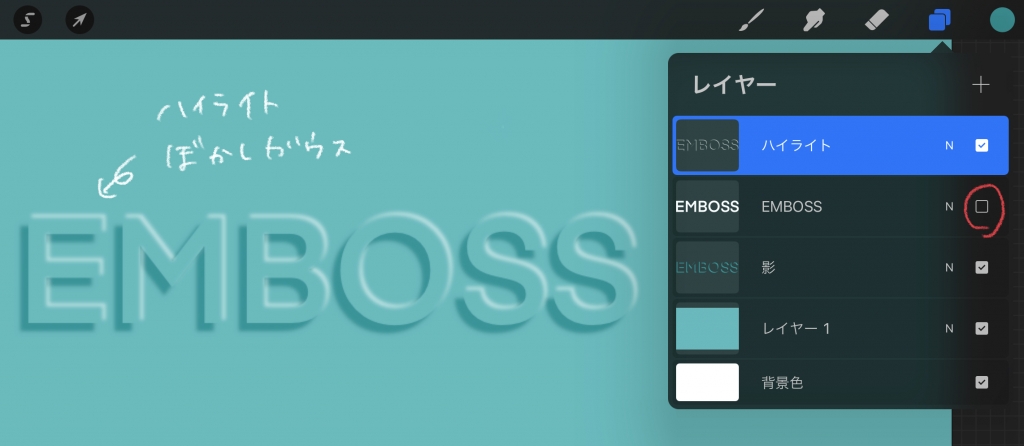
完成!!
ぼかし度やずらし度によって違う印象になるのでいろいろアレンジしてみてね!!

あわせて読みたい


【procreate】ふちどりブラシの作り方
ひとつは持っておきたいふちどりブラシ。 でもprocreateのデフォルトにはふちどりブラシがありません。 ならば作ってしまいましょう。 ふちどりブラシの作り方 漫画の効…